- 2013.06.18 [CentOS] 6.3 APM RPM설치시 실행 및 설정파일 위치
- 2013.06.17 CentOS - Yum 으로 APM연동 하기
- 2013.06.14 CentOS 6.3 X64 테스트 서버 설정
- 2013.06.10 Win7 + Centos5 멀티부팅시 참고점 1
- 2013.06.10 윈도우즈 2008 서버 R2 터미널서비스 다중세션 사용하기
- 2013.06.03 윈도우즈 2008 서버 R2 바탕화면 구성(휴지통외 아이콘 추가)
- 2013.05.31 윈도우즈 2008 서버 R2 DNS서버 구성하기
- 2013.05.30 윈도우즈 2008 서버 R2 IE 보안강화 해제 하기
- 2012.12.04 CentOS 6.3 selinux 사용 안하기.
- 2011.02.23 [팁] 아이폰4 에서 음악 빼기
CentOS 6.3 X64 기준
아파치 2.2.15
실행 : /etc/init.d OR service httpd start
아파치 2.2.15
실행 : /etc/init.d OR service httpd start
설정파일 : /etc/httpd/conf, /etc/httpd/conf.d/php.conf
UserDir public_html (372)
Starting httpd: httpd: apr_sockaddr_info_get() failed for test
=> 276라인 ServerName 지정해주면 나타나지 않음
372라인 UserDir public_html
401라인 DirectoryIndex index.html index.html.var 확인
758라인 AddDefaultCharset UTF-8
* AddType application/x-httpd-php .php .htm .php3 .html
* AddType application/x-httpd-php-source .phps
=> PHP인식 위에 2가지 옵션을 적었는데 6.3 버전 RPM구성시 적지 않아도
자동으로 PHP인식 확인(httpd.conf가 아닌 php.conf에 설정되어 있는것 같음)
홈폴더 : /var/www/html
기본 index.html
Mysql 5.1.69
실행 : /etc/init.d OR service mysqld start (설정파일 /etc/my.cnf)
DB파일위치 : /var/lib/mysql
소켓위치 : /var/lib/mysql/mysql.sock
log-error=/var/log/mysqld.log
pid-file=/var/run/mysqld/mysqld.pid
기타관련 파일 위치 : /usr/bin => mysqladmin도 여기에 위치함
[root@firewall bin]# service mysqld start
MySQL 데이타베이스를 초기화하는 중: Installing MySQL system tables...
=>처음 데몬을 실행하면 DB을 초기한다.
[root@test bin]# mysql -u root -p
Enter password:
Welcome to the MySQL monitor. Commands end with ; or \g.
Your MySQL connection id is 4
Server version: 5.1.69 Source distributionCopyright (c) 2000, 2013, Oracle and/or its affiliates. All rights reserved.Type 'help;' or '\h' for help. Type '\c' to clear the current input statement.
mysql>
=>초기는 root 암호없이도 접속가능하므로 암호을 설정한다.
mysqladmin -u root password '암호' => 암호설정
mysql -u root -p => 연결
Enter password:
PHP 5.3.3
설정파일 : /etc/php.ini
693라인 register_globals = Off 기본값임
'LINUX(리눅스)' 카테고리의 다른 글
| CentOS APM에서 Mysql + PHP 연동 확인 (0) | 2013.06.19 |
|---|---|
| centos6.3 HDD(하드디스크) 추가 하기 (ext4) (0) | 2013.06.19 |
| CentOS - Yum 으로 APM연동 하기 (0) | 2013.06.17 |
| CentOS 6.3 X64 테스트 서버 설정 (0) | 2013.06.14 |
| Win7 + Centos5 멀티부팅시 참고점 (1) | 2013.06.10 |
1. apache 설치(httpd)
yum install httpd*
2. mysql 설치
yum install mysql*
yum install mysql-server
3. php 설치
yum install php*
4. php-mysql 연동 설치
yum install php-mysql
홈폴더에 test.php 만들고 브라우저로 테스트~
<?php
phpinfo();
?>
==========================================================
설정관련 참고사항
아파치 2.2.15
실행 : /etc/init.d OR service httpd start
설정파일 : /etc/httpd/conf , /etc/httpd/conf.d/php.conf
UserDir public_html (372)
Starting httpd: httpd: apr_sockaddr_info_get() failed for test
=> 276라인 ServerName 지정해주면 나타나지 않음
372라인 UserDir public_html
401라인 DirectoryIndex index.html index.html.var 확인
758라인 AddDefaultCharset UTF-8
* AddType application/x-httpd-php .php .htm .php3 .html
* AddType application/x-httpd-php-source .phps
=> PHP인식 위에 2가지 옵션을 적었는데 6.3 버전 RPM구성시 적지 않아도
자동으로 PHP인식 확인(httpd.conf가 아닌 php.conf에 설정되어 있는것 같음)
홈폴더 : /var/www/html
기본 index.html
'LINUX(리눅스)' 카테고리의 다른 글
| centos6.3 HDD(하드디스크) 추가 하기 (ext4) (0) | 2013.06.19 |
|---|---|
| [CentOS] 6.3 APM RPM설치시 실행 및 설정파일 위치 (0) | 2013.06.18 |
| CentOS 6.3 X64 테스트 서버 설정 (0) | 2013.06.14 |
| Win7 + Centos5 멀티부팅시 참고점 (1) | 2013.06.10 |
| CentOS 6.3 selinux 사용 안하기. (0) | 2012.12.04 |
Centos6.3 X 64버전 PHP 테스트서버 설치 요약 -DVD로 설치-
- Basic Storage Device 선택
- 인스톨 파일 타입 Create Custom Layout 선택
(/boot 200, SWAP 4GB, 나머지 모든용량 / => 파일시스템은 EXT4 선택)
- 설치 유형은 Basic Server
- 팩키지는 세부모드에서 Base system 쪽과 Server쪽의 System administrator tools 선택
- 설치 완료후 네크워크카드 확인후 인터넷 확인
(setup으로 IP 입력하고, ifcfg-eth0 파일에 ONBOOT=no을 yes로 변경후 인터넷 가능)
- vi /etc/sysconfig/selinux 사용안하기
- 설치 완료후 yum -y update 진행
'LINUX(리눅스)' 카테고리의 다른 글
| [CentOS] 6.3 APM RPM설치시 실행 및 설정파일 위치 (0) | 2013.06.18 |
|---|---|
| CentOS - Yum 으로 APM연동 하기 (0) | 2013.06.17 |
| Win7 + Centos5 멀티부팅시 참고점 (1) | 2013.06.10 |
| CentOS 6.3 selinux 사용 안하기. (0) | 2012.12.04 |
| [MRTG] CentOS5 MRTG서버 트래픽 모니터링 (0) | 2010.08.03 |
1. Win7 + Centos5 멀티부팅 되겠끔 설치 하면서 알아야 할것
* 먼저 물리적 하드1개는 2개의 파티션으로 잡는다.(C:400GB / 나머지 100GB 리눅스 설치)
* C 400GB에는 윈도우7 먼저 설치 한다.
* 나머지 남은 부분에 리눅스 설치한다.
(주의점 부트로더인 GRUB를 sda 에 설치한다.)
* GRUB로 부팅하면 디폴트로 0번째 리눅스로 부팅하고 OS선택 메뉴가 숨겨져 있다.
리눅스로 부팅해서 /etc/grub.conf 에서 수정한다.
- timeout 부팅화면선택시 머무리는 시간 10초정도
- hiddenmenu 주석처리 (OS선택 화면 보이게 함)
'LINUX(리눅스)' 카테고리의 다른 글
| CentOS - Yum 으로 APM연동 하기 (0) | 2013.06.17 |
|---|---|
| CentOS 6.3 X64 테스트 서버 설정 (0) | 2013.06.14 |
| CentOS 6.3 selinux 사용 안하기. (0) | 2012.12.04 |
| [MRTG] CentOS5 MRTG서버 트래픽 모니터링 (0) | 2010.08.03 |
| CentOS 5.4 네트워크로 설치하기 (0) | 2010.04.15 |
윈도우즈 2008 서버 R2의 터미널 서비스를 사용하면서 계정당 다중 세션이 안되네요.
2003서버에서는 잘 되었는데 아마도 보안상 막아 놓은것 같아습니다. 해제 방법은 관리도구-원격
데스크롭서비스-원격 데스크톱 세션호스트 구성에서 사용자당 세션을 하나로 제한 값을 변경해
주시면 됩니다.
1. 사용자당 세션을 하나로 제한 값을 더블 클릭한다.
2. 사용자당 세션을 하나로 제한을 해제 합니다.
3. 같은 계정으로 세션2개가 연결 가능한걸 확인해 본다.
(3번째 세션 부터는 기존 세션을 끊어야 접속이 가능합니다. 2008R2 관리용 원격 데스크톱 라이선스는 2003과 같이 두개의 동시 연결을 지원하는것 같습니다.)
'WINDOWS(윈도우즈) > Windows 2008 서버' 카테고리의 다른 글
| MS SQL2008 std+ SP3(서비스팩3) 설치하기 (0) | 2013.11.07 |
|---|---|
| Windows 2008 PING 허용 (0) | 2013.07.23 |
| 윈도우즈 2008 서버 R2 바탕화면 구성(휴지통외 아이콘 추가) (0) | 2013.06.03 |
| 윈도우즈 2008 서버 R2 DNS서버 구성하기 (0) | 2013.05.31 |
| 윈도우즈 2008 서버 R2 IE 보안강화 해제 하기 (0) | 2013.05.30 |
윈도우즈 서버 2008 R2를 설치한 후 바탕화면에는 휴지통 밖에 보이지 않는다.
휴지통 이외에 다른 아이콘을 추가하는 방법을 알아보자.
1. 휴지통 외에 자주쓰는 내컴퓨터, 네트워크 들을 보이게 하려면 서버관리자-기능-데스크톱 경험
을 추가해 주어야 한다. 추가가 완료되면 서버가 리부팅 된다.
2. 리부팅 후 바탕화면-마우스 오른버큰을 클릭하면 개인설정이 생긴다. 개인설정으로 들어 가면
왼쪽에 바탕화면 아이콘변경을 클릭하면, 바탕화면에 생성할 아이콘이 나타난다.
생성 원하는 아이콘을 선택하면 끝이다.
'WINDOWS(윈도우즈) > Windows 2008 서버' 카테고리의 다른 글
| Windows 2008 PING 허용 (0) | 2013.07.23 |
|---|---|
| 윈도우즈 2008 서버 R2 터미널서비스 다중세션 사용하기 (0) | 2013.06.10 |
| 윈도우즈 2008 서버 R2 DNS서버 구성하기 (0) | 2013.05.31 |
| 윈도우즈 2008 서버 R2 IE 보안강화 해제 하기 (0) | 2013.05.30 |
| Windows 2008 서버 IIS+FTP 설치하기 (4) | 2009.08.04 |
1. 가장먼저 도메인 대행업체에서 DNS서버를 설정한다.
(후이즈의 경우 DNS네임서버 변경후 네임서버 고급설정-DNS호스트 관리 IP한번 확인해 볼것)
2. 제어판-시스템 및 보안-서버관리자에서-역할-역할추가 설치를 진행한다.
3. 관리도구-DNS관리자-DNS서버 구성를 실행한다.
4. 정방향 및 역방향 조회 만들기 선택한다.(정방향 조회만 만들어도 서비스는 크게 문제 되지 않
는다.)
5. 지금 정방향 조회를 만들고 - 주영역 선택 - 영역이름은 보유한 도메인명을 적어준다.
6. 영역파일에서-다음이름으로 새파일 만들고(기본값) - 동적 업데이트는 허용안 함을 선택한다.
7. 이젠 역방향 조회로 넘어간다. 지금 역방향 조회 영역을 만든다를 선택후 다음 클릭 -> 주
영역 선택 -> 그 다음 IPv4 역방향 조회 역을 선택후 선택한다.
8. 해당 네트워크 ID를 적어준다.다음을 클릭한다.
9. 다음 이름으로새파일 만들기 선택후 다음을 클릭한다.
10. 동적 업데이트 허용안함 선택 다음을 클릭 - 아니요 쿼리를 전달하지 않습니다. 선택후 다음을
클릭 하면 구성은 완료된다.
11. DNS서버 관리자-정방향 영역에 보면 도메인이 등록되어 있는걸 확인 할 수 있으며, 마우스
오른버튼 속성으로 들어가서 이름서버 탭에서 이름 서버를 추가 또는 편집 해준다.
12. 이제 DNS관리자에서 새호트를(A) 클릭한다.. (해당 도메인에 WWW. FTP 등을 말한다.)
클릭후 이름 WWW, IP주소를 적어주고 호스트 추가하면 끝이난다. 사진에는 없지만 여기서
WWW 호스트 를 추가 하였다.
13. nslookup 으로 테스트 해보니 정상적으로 쿼리가 되었다.
'WINDOWS(윈도우즈) > Windows 2008 서버' 카테고리의 다른 글
| 윈도우즈 2008 서버 R2 터미널서비스 다중세션 사용하기 (0) | 2013.06.10 |
|---|---|
| 윈도우즈 2008 서버 R2 바탕화면 구성(휴지통외 아이콘 추가) (0) | 2013.06.03 |
| 윈도우즈 2008 서버 R2 IE 보안강화 해제 하기 (0) | 2013.05.30 |
| Windows 2008 서버 IIS+FTP 설치하기 (4) | 2009.08.04 |
| Windows 2008 서버 네크워크 수준인증으로 원격접속 하기 -XP사용- (1) | 2009.08.04 |
윈도우즈 2008 서버 R2에서 IE의 보안기능을 사용하지 않은 방법입니다. 2003에서 구성요소 추가 제거로 가
능했는데 2008 R2는 조금 바뀌었습니다.
1. 제어판-시스템및 보안- 관리도구-서버관리자를 실행합니다.
2. 서버 관리자에서 IE-ESC를 선택합니다.
3. 아래 화면에서 사용안함 체크하면 됩니다.
'WINDOWS(윈도우즈) > Windows 2008 서버' 카테고리의 다른 글
| 윈도우즈 2008 서버 R2 바탕화면 구성(휴지통외 아이콘 추가) (0) | 2013.06.03 |
|---|---|
| 윈도우즈 2008 서버 R2 DNS서버 구성하기 (0) | 2013.05.31 |
| Windows 2008 서버 IIS+FTP 설치하기 (4) | 2009.08.04 |
| Windows 2008 서버 네크워크 수준인증으로 원격접속 하기 -XP사용- (1) | 2009.08.04 |
| Windows 2008 서버 원격터미널 설정 및 접속 (1) | 2009.08.04 |
최신 배포판 CentOS 6.3 테스트 설치중 인데..5.X setup에서 Selinux 바로 설정 오프 할수 있었는데
6.3점에서는 방화벽 설정만 보이고 보이질 않아서 직접 수정하는 방법입니다.
1. cd /etc/sysconfig/
2. vi selinux
3. SELINUX=enforcing =>SELINUX=disabled
로 바꾸어 주면 됩니다.
'LINUX(리눅스)' 카테고리의 다른 글
| CentOS 6.3 X64 테스트 서버 설정 (0) | 2013.06.14 |
|---|---|
| Win7 + Centos5 멀티부팅시 참고점 (1) | 2013.06.10 |
| [MRTG] CentOS5 MRTG서버 트래픽 모니터링 (0) | 2010.08.03 |
| CentOS 5.4 네트워크로 설치하기 (0) | 2010.04.15 |
| HP 리눅스에서 하드 구성정보 (0) | 2009.11.25 |
음악을 PC로 뺄수 있습니다.
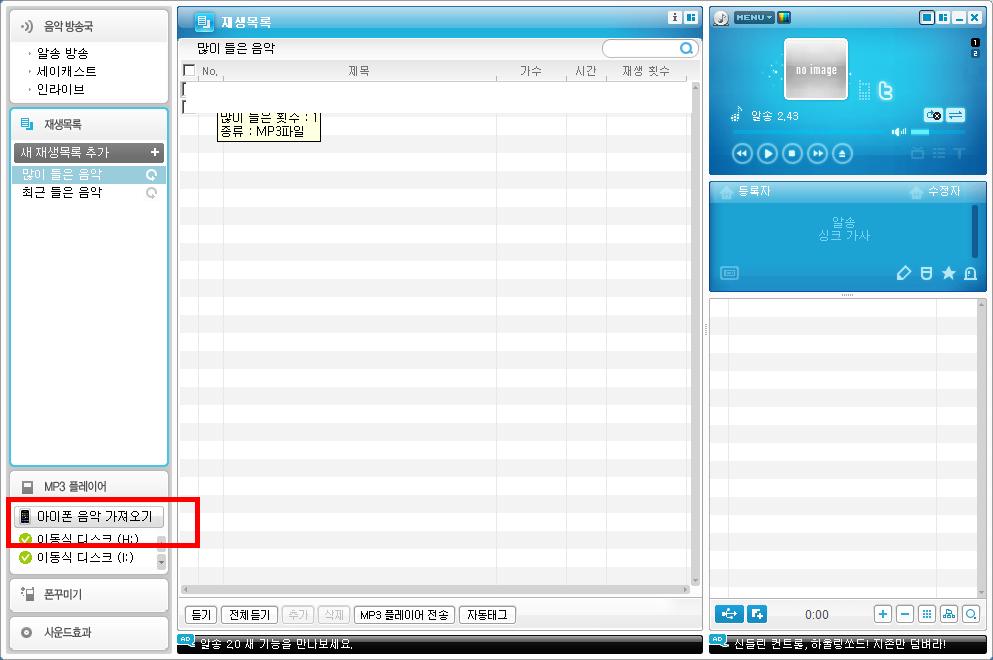
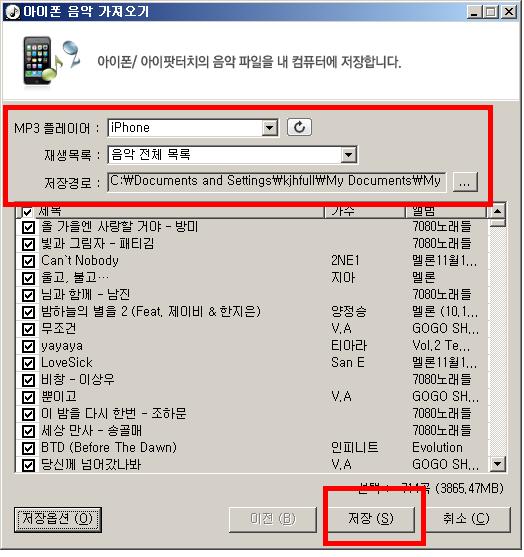
목록 선택하시고 아래 저장하시면 PC로 전송이 됩니다.


















